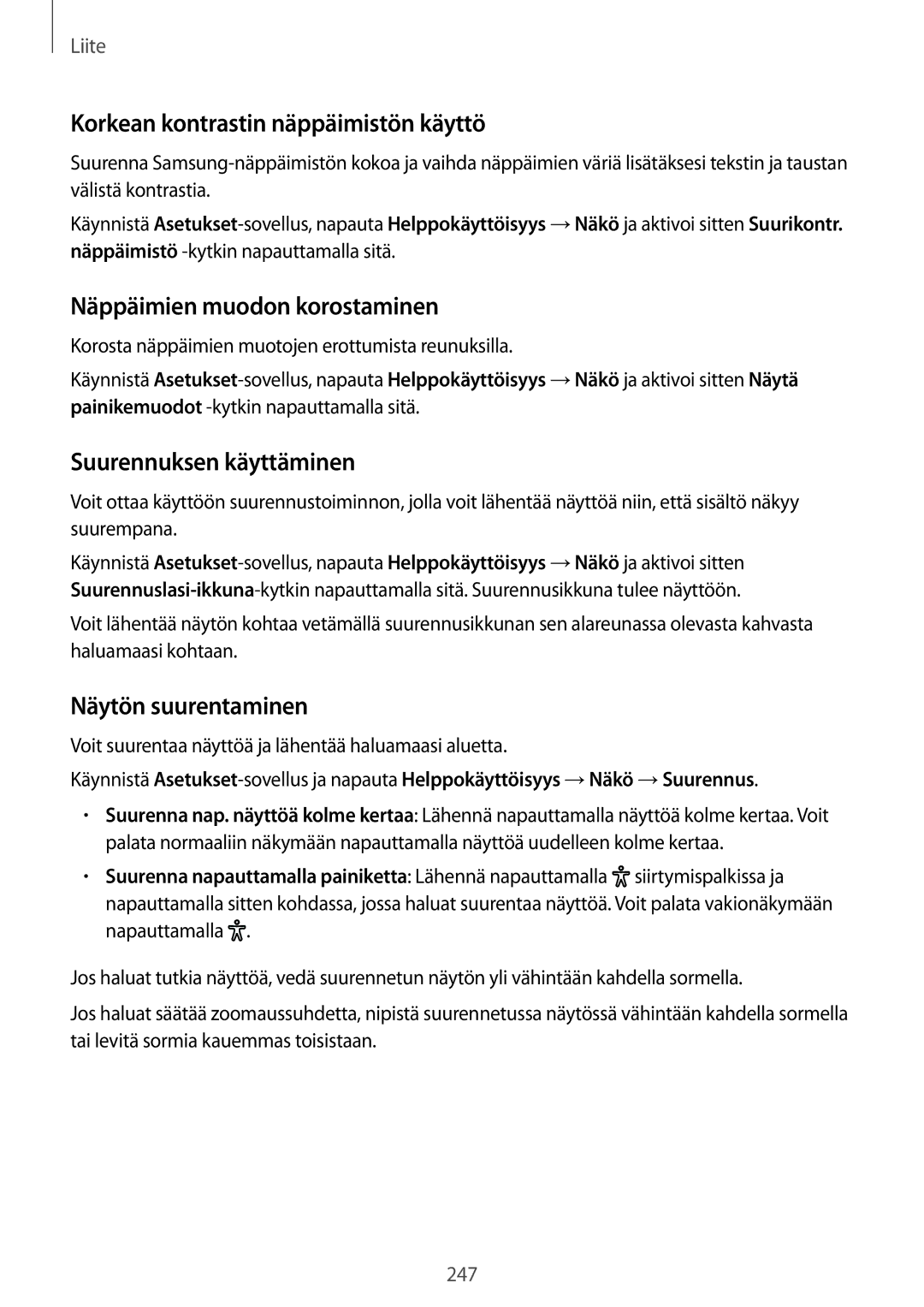Liite
Korkean kontrastin näppäimistön käyttö
Suurenna
Käynnistä
Näppäimien muodon korostaminen
Korosta näppäimien muotojen erottumista reunuksilla.
Käynnistä
Suurennuksen käyttäminen
Voit ottaa käyttöön suurennustoiminnon, jolla voit lähentää näyttöä niin, että sisältö näkyy suurempana.
Käynnistä
Voit lähentää näytön kohtaa vetämällä suurennusikkunan sen alareunassa olevasta kahvasta haluamaasi kohtaan.
Näytön suurentaminen
Voit suurentaa näyttöä ja lähentää haluamaasi aluetta.
Käynnistä
•Suurenna nap. näyttöä kolme kertaa: Lähennä napauttamalla näyttöä kolme kertaa. Voit palata normaaliin näkymään napauttamalla näyttöä uudelleen kolme kertaa.
•Suurenna napauttamalla painiketta: Lähennä napauttamalla ![]() siirtymispalkissa ja napauttamalla sitten kohdassa, jossa haluat suurentaa näyttöä. Voit palata vakionäkymään napauttamalla
siirtymispalkissa ja napauttamalla sitten kohdassa, jossa haluat suurentaa näyttöä. Voit palata vakionäkymään napauttamalla ![]() .
.
Jos haluat tutkia näyttöä, vedä suurennetun näytön yli vähintään kahdella sormella.
Jos haluat säätää zoomaussuhdetta, nipistä suurennetussa näytössä vähintään kahdella sormella tai levitä sormia kauemmas toisistaan.
247